วิธีแยกหน้าจอบน Chromebook
สิ่งที่ต้องรู้
- อุปกรณ์แบบโน้ตบุ๊ก: คลิกและลากแถบชื่อเรื่องของหน้าต่าง จากนั้นปล่อยปุ่มเมาส์ จากนั้นทำในทิศทางตรงกันข้าม
- เมื่อคุณแบ่งหน้าจอแล้ว คุณสามารถลากเส้นขอบระหว่างหน้าต่างทั้งสองเพื่อเปลี่ยนอัตราส่วน 50-50 ให้เป็นข้อกำหนดของคุณ
- อุปกรณ์ที่ใช้หน้าจอสัมผัสเท่านั้น: ปัดขึ้นจากด้านล่างสุดของหน้าจอจนกว่าคุณจะอยู่ในโหมดภาพรวม จากนั้นลากไทล์ไปที่ขอบเขตด้านซ้ายและขวา
บทความนี้อธิบายวิธีใช้หน้าจอแยกบนคอมพิวเตอร์ Chromebook ที่ใช้ Chrome OS เวอร์ชันล่าสุด
คุณดูสองแท็บเคียงข้างกันบน Chromebook ได้อย่างไร
คุณลักษณะ Split Screen แตกต่างจากแล็ปท็อป แท็บเล็ต และอุปกรณ์ที่ปรับเปลี่ยนได้ของ Chrome OS อันดับแรก เราจะพูดถึงขั้นตอนในการใช้หน้าจอแยกบนอุปกรณ์แบบโน้ตบุ๊ก
คลิกและลากแถบชื่อเรื่องของหน้าต่างที่คุณต้องการย้ายให้อยู่เคียงข้างกัน
ลากไปทางซ้ายหรือขวาของหน้าจอตามต้องการ
-
คุณจะสังเกตเห็นว่าครึ่งหนึ่งของหน้าจอแสดงภาพซ้อนทับสีขาวโปร่งใส
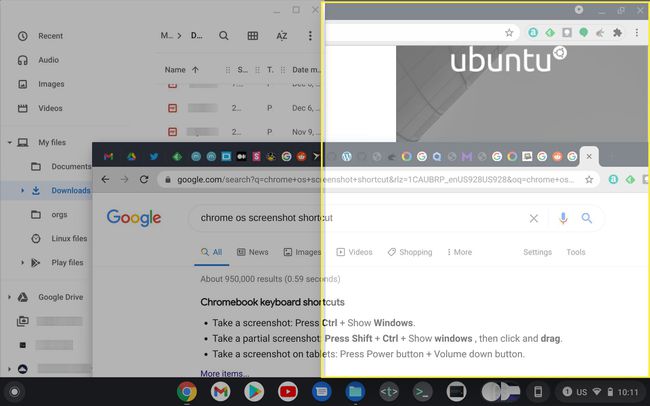
ปล่อยปุ่มเมาส์
คุณจะสังเกตเห็นว่าหน้าต่างเลื่อนไปทางด้านที่เลือก โดยกินพื้นที่ 50% ของความกว้างของหน้าจอ
-
ทำสิ่งเดียวกันในทิศทางตรงกันข้าม และคุณได้ตั้งค่าหน้าจอแยก

คุณยังสามารถทำสิ่งเดียวกันให้สำเร็จได้โดยกด Alt+[ เพื่อเรียงหน้าต่างทางด้านซ้ายของหน้าจอ หรือ Alt+] เพื่อเลื่อนไปทางขวา
เมื่อคุณแบ่งหน้าจอแล้ว คุณสามารถลากเส้นขอบระหว่างสองหน้าต่างเพื่อเปลี่ยนอัตราส่วน 50-50 เป็นสิ่งที่เหมาะกับความต้องการของคุณ
สุดท้าย การลากบนแถบชื่อเรื่องจะนำหน้าต่างกลับออกจากโหมดแยก
การใช้หน้าจอแยกบนแท็บเล็ต Chrome
หากอุปกรณ์ของคุณเป็นแบบหน้าจอสัมผัสเท่านั้น คุณจะไม่มีคีย์บอร์ดเท่านั้น แต่อินเทอร์เฟซ Chrome OS โดยรวมจะแตกต่างกันเล็กน้อย กล่าวคือ แอปจะแสดงแบบเต็มหน้าจอโดยค่าเริ่มต้น หมายความว่าไม่มีแถบชื่อเรื่อง คุณยังสามารถใช้หน้าจอแยกได้ดังนี้:
ปัดขึ้นจากด้านล่างของหน้าจอ หากหน้าต่างปัจจุบันย่อเล็กสุด แสดงว่าคุณหยุดท่าทางสัมผัสเร็วเกินไปเล็กน้อย ลองอีกครั้งโดยเลื่อนขึ้นไปด้านบนสุดของหน้าจอ
หน้าต่างจะย่อเล็กลงเป็นไทล์ แล้วรวมไทล์แทนหน้าต่างอื่นๆ ทั้งหมดของคุณ เรียกว่าโหมดภาพรวม
-
ตอนนี้คุณสามารถกดค้างที่หนึ่งในกระเบื้อง จากนั้นคุณจะเห็นพื้นที่สีขาวขุ่นปรากฏขึ้นที่ด้านซ้ายและด้านขวาของหน้าจอ

ลากไทล์ของคุณไปไว้เหนือพื้นที่เหล่านี้แล้วปล่อย
-
หน้าต่างจะเรียงชิดซ้ายหรือขวา ขึ้นอยู่กับตำแหน่งที่คุณทำตก

ในการคืนหน้าต่างให้เต็มหน้าจอ การใช้ท่าทางเดิมจากขั้นตอนที่ 1 ในครึ่งหน้าจอที่จะลดขนาดลงเป็นไทล์ในโหมดภาพรวมอีกครั้ง
แตะไทล์เพื่อแสดงหน้าต่างที่เลือกแบบเต็มหน้าจอ โปรดทราบว่าการทำเช่นนี้จะทำให้หน้าต่างทั้งหมดกลับสู่โหมดเต็มหน้าจอเมื่อคุณเปลี่ยน
หน้าจอแยกทำงานอย่างไรบน Chromebook และแท็บเล็ต
คุณลักษณะ Split Screen ใน Chromebook นั้นยอดเยี่ยมสำหรับการแสดงสองหน้าต่างพร้อมกันและสลับไปมาระหว่างหน้าต่างทั้งสองอย่างรวดเร็ว วิธีใช้งานจะขึ้นอยู่กับว่าอุปกรณ์ Chrome OS ของคุณมีแล็ปท็อปหรือแท็บเล็ตฟอร์มแฟคเตอร์ (หรือหากเป็นอุปกรณ์แปลงสภาพ แสดงว่าคุณอยู่ในโหมดใด)
แต่เอฟเฟกต์จะเหมือนกัน: คุณจะเปิดแอปสองแอปเคียงข้างกัน โดยแต่ละแอปกินพื้นที่ครึ่งหน้าจอ แค่ตระหนักว่าสิ่งนี้สามารถปรับปรุงประสิทธิภาพการทำงานของคุณได้ (เช่น การจดบันทึกใน Google Keep ขณะท่องเว็บ) หรือส่งลงท่อ (ทำงานเกี่ยวกับรายงานใน Word ขณะดู Netflix)
